 > HOME > Barre Dance HUD
> HOME > Barre Dance HUD
Barre Dance HUDの使い方 ⑩いろいろ
2017年01月26日
Barre Dance HUDの使い方
Barre Dance HUDの使い方 ②ノートカード
Barre Dance HUDの使い方 ③ランダムモード
Barre Dance HUDの使い方 ④ツールボタン
Barre Dance HUDの使い方 ⑤アニメーションの転送
Barre Dance HUDの使い方 ⑥マクロ
Barre Dance HUDの使い方 ⑦グループで踊る
Barre Dance HUDの使い方 ⑧グループマクロ
Barre Dance HUDの使い方 ⑨レコーダー
使い方や良い機能をいろいろ書いてきましたが、10回目になり、やっと最終回ですw 最後は知っているとちょっと便利な機能を紹介します。
まずはツールでも紹介したファンクションボタンです。

これはキーボードのF1、F2とは関係ありません。
デフォルトでは下のマクロが割り当てられているので試しに押してみてください。
F1=[HUD SMALL]
F2=[HUD LARGE]
F3=[LOADDB]99,! Tools Macros
F4=[ME]|[VOLUME]1|[PLAY]2a60b341-bc35-2973-a844-f2e0443eb0d3|[SAY]|,,.´  ̄¨.,, ?APPLAUSE ,,.-´  ̄¨-.,,|-`-.,,.´´ ̄` .,,.APPLAUSE.,,.´´ ̄` .,,.`|[ENDNAME]
F1=HUDを小さく
F2=HUDを大きく
F3=ツールマクロの読み込み
F4=拍手
このファンクションボタンには自分でマクロを設定することができます。
ここにお客様へのアナウンスをマクロにして書いたり、セットをオン、オフにするマクロを入れたり、フォーメーションでバックステージに戻るマクロを入れたり、よく使うマクロを入れることができます。これはHUDの中に入っている"! Tools Macros"を開いて、書きかえてノートを読み込むか、チャットコマンド /11fixtools を発言してください。ノートがロードされた後、ファンクションボタンを押すと設定したマクロは発動します。

次に、RVLaを設定して、着替えをしてもHUDを外れなくする方法です。これはRVLa対応ビューアーでないとできません。Firestormは大丈夫です。まずはRVLaを有効にしましょう。環境設定の 「ほかのビューワからのリモートコントロールを許可する(RLVa機能)」 にチェックを入れてください。

チェックを入れたら、再起動をしてください。再起動をするとメニューにRLVaが現れます。これが現れたらRLVaが有効になっていると思います。

その後、ツールボタンを押して、ディスプレイに表示された”M!RVLaHUD Attachment Locl"を押すと、HUDがロックされます。

HUDが外れないので、衣装を着替えたりするときに便利ですね^^ 再び押すと、ロック解除されます。
そして、データベーススロットを空にする方法。
ノートカードを"empty”に読み込んだものの、それを消したいという場合がありますよね。そういう時は、メモカードを作成し、「empty」という名前に変更してください。ノートを開いて、1行目に "#empty"を入れ、2行目と3行目に空白を入れてください。

これをBarreにドラッグします。他のノートカードと同じように、ノートカードをメモリにロードします。すると、データベースが空になり、ディスプレイに「empty」と表示されるようになります。
Barreにはいろいろな機能が詰まっていました。ダンスHUDも進化していますねぇ。といっても、このHUDが開発されたのはもう3年前です。英語だと敷居が高くて手がだせないのが日本人ですね(^^; 日本は日本の進化を遂げているのでいいと思います。いいとこ取りをしましょうw 海外でよく使われてるダンスツールにはSpot Onというのもあります。こちらはダンスに便利なツールをいろいろ扱っており、海外のダンサーさんのほとんどはStopOnのムーバー(フォーメーション)を使っているんじゃないかと思うくらいよく見かけます。いくつものポイントからポイントにスムーズに移動できるというものなので、これもちょっと興味があるのでそのうち勉強してみようと思います。ちなみにSpot Onの スクリプターはShadowさんのパートナーさんですね。BarreはDiawaの友達だし、支持されるツールの陰には説得力のあるダンサーさんがいるなぁ~なんて思いました。何にしろ、自分の使いやすいツールが一番です!Barreもいいけど、私もまだHUDDLES EZ Animatorのマクロの方が書くのが楽なので使いそうだし・・・そういいつつ、次のはBarreで組もうかなぁ~と、思っていたり…わかりませんw ただ、どっちにしようか迷えるくらいの物であるということですね^^
ちなみにこれがHUDDLES EZ Animatorのマクロです。5分くらいのライラニアというソロの演目になります。ちょっとぼかし…w

Barreでマクロを組むとこんな感じです。

まったく同じように動きますが、マクロに書き込むことがHUDDLES EZ Animatorに比べて多いです。ただ、書きかえるマクロを覚えたら移植は出来ちゃいますし、マクロ以外はBarreのほうが機能的に優れていると思います^^
おしまいです!
Barre Dance HUDの使い方 ②ノートカード
Barre Dance HUDの使い方 ③ランダムモード
Barre Dance HUDの使い方 ④ツールボタン
Barre Dance HUDの使い方 ⑤アニメーションの転送
Barre Dance HUDの使い方 ⑥マクロ
Barre Dance HUDの使い方 ⑦グループで踊る
Barre Dance HUDの使い方 ⑧グループマクロ
Barre Dance HUDの使い方 ⑨レコーダー
使い方や良い機能をいろいろ書いてきましたが、10回目になり、やっと最終回ですw 最後は知っているとちょっと便利な機能を紹介します。
まずはツールでも紹介したファンクションボタンです。

これはキーボードのF1、F2とは関係ありません。
デフォルトでは下のマクロが割り当てられているので試しに押してみてください。
F1=[HUD SMALL]
F2=[HUD LARGE]
F3=[LOADDB]99,! Tools Macros
F4=[ME]|[VOLUME]1|[PLAY]2a60b341-bc35-2973-a844-f2e0443eb0d3|[SAY]|,,.´  ̄¨.,, ?APPLAUSE ,,.-´  ̄¨-.,,|-`-.,,.´´ ̄` .,,.APPLAUSE.,,.´´ ̄` .,,.`|[ENDNAME]
F1=HUDを小さく
F2=HUDを大きく
F3=ツールマクロの読み込み
F4=拍手
このファンクションボタンには自分でマクロを設定することができます。
ここにお客様へのアナウンスをマクロにして書いたり、セットをオン、オフにするマクロを入れたり、フォーメーションでバックステージに戻るマクロを入れたり、よく使うマクロを入れることができます。これはHUDの中に入っている"! Tools Macros"を開いて、書きかえてノートを読み込むか、チャットコマンド /11fixtools を発言してください。ノートがロードされた後、ファンクションボタンを押すと設定したマクロは発動します。

次に、RVLaを設定して、着替えをしてもHUDを外れなくする方法です。これはRVLa対応ビューアーでないとできません。Firestormは大丈夫です。まずはRVLaを有効にしましょう。環境設定の 「ほかのビューワからのリモートコントロールを許可する(RLVa機能)」 にチェックを入れてください。

チェックを入れたら、再起動をしてください。再起動をするとメニューにRLVaが現れます。これが現れたらRLVaが有効になっていると思います。

その後、ツールボタンを押して、ディスプレイに表示された”M!RVLaHUD Attachment Locl"を押すと、HUDがロックされます。

HUDが外れないので、衣装を着替えたりするときに便利ですね^^ 再び押すと、ロック解除されます。
そして、データベーススロットを空にする方法。
ノートカードを"empty”に読み込んだものの、それを消したいという場合がありますよね。そういう時は、メモカードを作成し、「empty」という名前に変更してください。ノートを開いて、1行目に "#empty"を入れ、2行目と3行目に空白を入れてください。

これをBarreにドラッグします。他のノートカードと同じように、ノートカードをメモリにロードします。すると、データベースが空になり、ディスプレイに「empty」と表示されるようになります。
Barreにはいろいろな機能が詰まっていました。ダンスHUDも進化していますねぇ。といっても、このHUDが開発されたのはもう3年前です。英語だと敷居が高くて手がだせないのが日本人ですね(^^; 日本は日本の進化を遂げているのでいいと思います。いいとこ取りをしましょうw 海外でよく使われてるダンスツールにはSpot Onというのもあります。こちらはダンスに便利なツールをいろいろ扱っており、海外のダンサーさんのほとんどはStopOnのムーバー(フォーメーション)を使っているんじゃないかと思うくらいよく見かけます。いくつものポイントからポイントにスムーズに移動できるというものなので、これもちょっと興味があるのでそのうち勉強してみようと思います。ちなみにSpot Onの スクリプターはShadowさんのパートナーさんですね。BarreはDiawaの友達だし、支持されるツールの陰には説得力のあるダンサーさんがいるなぁ~なんて思いました。何にしろ、自分の使いやすいツールが一番です!Barreもいいけど、私もまだHUDDLES EZ Animatorのマクロの方が書くのが楽なので使いそうだし・・・そういいつつ、次のはBarreで組もうかなぁ~と、思っていたり…わかりませんw ただ、どっちにしようか迷えるくらいの物であるということですね^^
ちなみにこれがHUDDLES EZ Animatorのマクロです。5分くらいのライラニアというソロの演目になります。ちょっとぼかし…w

Barreでマクロを組むとこんな感じです。

まったく同じように動きますが、マクロに書き込むことがHUDDLES EZ Animatorに比べて多いです。ただ、書きかえるマクロを覚えたら移植は出来ちゃいますし、マクロ以外はBarreのほうが機能的に優れていると思います^^
おしまいです!
Posted by IMAGE PR at
19:16
│Barre Dance HUD
Barre Dance HUDの使い方 ⑨レコーダー
2017年01月25日
Barre Dance HUDの使い方
Barre Dance HUDの使い方 ②ノートカード
Barre Dance HUDの使い方 ③ランダムモード
Barre Dance HUDの使い方 ④ツールボタン
Barre Dance HUDの使い方 ⑤アニメーションの転送
Barre Dance HUDの使い方 ⑥マクロ
Barre Dance HUDの使い方 ⑦グループで踊る
Barre Dance HUDの使い方 ⑧グループマクロ
Barre Dance HUDの使い方 ⑨レコーダー
Barre Dance HUDの使い方 ⑩いろいろ
Barreを使って感動した機能のひとつに、レコーダーがあります。これを使うと、曲を聴きながらそれに合わせてHUDでアニメを変えるだけで、簡単にその曲に合わせたダンスマクロを出力してくれます。これはストップウォッチのように秒を刻むだけではなく、出力されたタイムを書き換えてHUDに送ることもできます。書き換えられたマクロを再生して、納得のいくまで調整ができます。微調整が簡単にできる上に、バックアップとして完成したシーケンスを自分のメールアドレスに送ることもできます!

①RECボタンを押して、アニメを適当に再生させてください。
②いくつか再生させたら、再びRECボタンを押してください。

③このように表示されアドレスが出ます。
④アドレスをクリックしてURLを開いてください。
私は毎回こんな表示が出るんですが、しばらくしたらちゃんと表示されるので慌てずにお待ちくださいw

ちなみに内臓ブラウザでないとちゃんと出力されないので、外部で開いている人は内臓ブラウザの設定に変更してください。

ちゃんとできている場合はこのような画面が現れます。
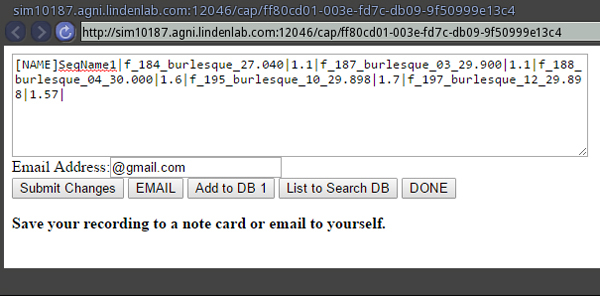
マクロが出力されましたね!! HUDの画面は”SeqName1”このようになっています。これを押すと先ほど再生させたアニメが同じように再生されます。

タイマーの数値を変更して、左下のSubmit Changesを押してください。そしてHUDの”SeqName1”を押すと、変更したタイマーでアニメが再生されます。

これで、アニメとアニメの繋ぎをとことん綺麗に整えたりできますね。DONEを押すとクリアして閉じられます。調整したマクロは必ずコピーしてノートカードに貼り付けて使ってください。とても便利な機能ですよね!こういう機能はまねをしてコピー商品を作るのは簡単でしょうけれど、この形を作り上げたことが素晴らしいと思います。Rachealに感謝です。
つづく・・・多分次でおわりw
Barre Dance HUDの使い方 ②ノートカード
Barre Dance HUDの使い方 ③ランダムモード
Barre Dance HUDの使い方 ④ツールボタン
Barre Dance HUDの使い方 ⑤アニメーションの転送
Barre Dance HUDの使い方 ⑥マクロ
Barre Dance HUDの使い方 ⑦グループで踊る
Barre Dance HUDの使い方 ⑧グループマクロ
Barre Dance HUDの使い方 ⑨レコーダー
Barre Dance HUDの使い方 ⑩いろいろ
Barreを使って感動した機能のひとつに、レコーダーがあります。これを使うと、曲を聴きながらそれに合わせてHUDでアニメを変えるだけで、簡単にその曲に合わせたダンスマクロを出力してくれます。これはストップウォッチのように秒を刻むだけではなく、出力されたタイムを書き換えてHUDに送ることもできます。書き換えられたマクロを再生して、納得のいくまで調整ができます。微調整が簡単にできる上に、バックアップとして完成したシーケンスを自分のメールアドレスに送ることもできます!

①RECボタンを押して、アニメを適当に再生させてください。
②いくつか再生させたら、再びRECボタンを押してください。

③このように表示されアドレスが出ます。
④アドレスをクリックしてURLを開いてください。
私は毎回こんな表示が出るんですが、しばらくしたらちゃんと表示されるので慌てずにお待ちくださいw

ちなみに内臓ブラウザでないとちゃんと出力されないので、外部で開いている人は内臓ブラウザの設定に変更してください。

ちゃんとできている場合はこのような画面が現れます。
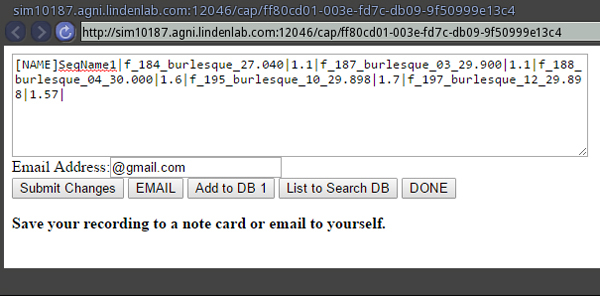
マクロが出力されましたね!! HUDの画面は”SeqName1”このようになっています。これを押すと先ほど再生させたアニメが同じように再生されます。

タイマーの数値を変更して、左下のSubmit Changesを押してください。そしてHUDの”SeqName1”を押すと、変更したタイマーでアニメが再生されます。

これで、アニメとアニメの繋ぎをとことん綺麗に整えたりできますね。DONEを押すとクリアして閉じられます。調整したマクロは必ずコピーしてノートカードに貼り付けて使ってください。とても便利な機能ですよね!こういう機能はまねをしてコピー商品を作るのは簡単でしょうけれど、この形を作り上げたことが素晴らしいと思います。Rachealに感謝です。
つづく・・・多分次でおわりw
Posted by IMAGE PR at
22:59
│Barre Dance HUD
Barre Dance HUDの使い方 ⑧グループマクロ
2017年01月23日
Barre Dance HUDの使い方
Barre Dance HUDの使い方 ②ノートカード
Barre Dance HUDの使い方 ③ランダムモード
Barre Dance HUDの使い方 ④ツールボタン
Barre Dance HUDの使い方 ⑤アニメーションの転送
Barre Dance HUDの使い方 ⑥マクロ
Barre Dance HUDの使い方 ⑦グループで踊る
Barre Dance HUDの使い方 ⑧グループマクロ
Barre Dance HUDの使い方 ⑨レコーダー
Barre Dance HUDの使い方 ⑩いろいろ
グループの機能が使えるようになったら、グループマクロも覚えましょう。
・グループマクロファンクションは「G」で始まります。
・グループファンクションには、その後に「|」パイプを付ける必要があります。
・すべてのグループファンクションはスペースの節約のために、ミニマクロ形式を使います。
[G:#]|アニメーション
グループ1がPogoというアニメーションで20秒間踊ります。
[NAME]TEST1|[G:1]|Pogo|20|
グループ1がPogo、グループ2がPogo2というアニメーションで20秒間踊ります。
[NAME]TEST1|[G:1]|Pogo|[G:2]|Pogo2|20|
[GB:#]|アニメーション
これはグループバッファです。これを使い後でトリガーされるアニメーションをメモリに送ります。カップルダンスなど、別のアニメーションを同じタイミングで躍らせたいときに使います。GGコマンドを起動すると、開始が同期します。これを使わないとほんの数秒ずれが出ます。
[GG]|
GGコマンド、Groups GO! GBコマンドと組み合わせて使用することですべてのグループにダンスをするように指示できます。
somedanceとThis Danceというアニメを各グループに[GB:#]でメモリにおくり、[GG]で同時に発動させます。
[NAME]TEST1|[GB:1]|somedance|[GB:2]|This Dance|[GG]|30|
同じダンスをグループ全体に躍らせたい場合にも使います。
グループ1がPogoというアニメーションを、グループ2がPogo2というアニメーションを踊り20秒後にPogo3というアニメーションをグループすべてで踊ります。
[NAME]TEST1|[G:1]|Pogo|[G:2]|Pogo2|20|[GG]|Pogo3|30|
タイマー
タイマーは「|」で区切り数字を入れシーケンス内のどこにでも配置することができます。
[NAME]Test 1|[G:1]|Some Dance|[G:2]|This Dance|30|
または
[NAME]Test 2|[G:1]|Some Dance|10|[G:2]|This Dance|20|
または
[NAME]Test 3|[GB:1]|Some Dance|[GB:2]|This Dance|[GG]|30|
マクロの使用例

最初にアップしたものよりもうちょっとわかりやすいのに書き直してみました。
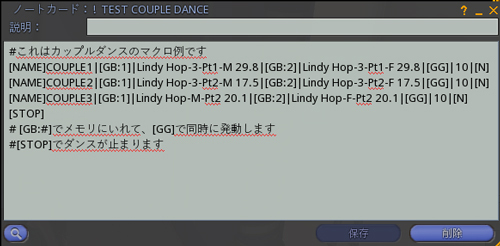
カップルダンスでの使い方も入れておきます。
つづく
Barre Dance HUDの使い方 ②ノートカード
Barre Dance HUDの使い方 ③ランダムモード
Barre Dance HUDの使い方 ④ツールボタン
Barre Dance HUDの使い方 ⑤アニメーションの転送
Barre Dance HUDの使い方 ⑥マクロ
Barre Dance HUDの使い方 ⑦グループで踊る
Barre Dance HUDの使い方 ⑧グループマクロ
Barre Dance HUDの使い方 ⑨レコーダー
Barre Dance HUDの使い方 ⑩いろいろ
グループの機能が使えるようになったら、グループマクロも覚えましょう。
・グループマクロファンクションは「G」で始まります。
・グループファンクションには、その後に「|」パイプを付ける必要があります。
・すべてのグループファンクションはスペースの節約のために、ミニマクロ形式を使います。
[G:#]|アニメーション
グループ1がPogoというアニメーションで20秒間踊ります。
[NAME]TEST1|[G:1]|Pogo|20|
グループ1がPogo、グループ2がPogo2というアニメーションで20秒間踊ります。
[NAME]TEST1|[G:1]|Pogo|[G:2]|Pogo2|20|
[GB:#]|アニメーション
これはグループバッファです。これを使い後でトリガーされるアニメーションをメモリに送ります。カップルダンスなど、別のアニメーションを同じタイミングで躍らせたいときに使います。GGコマンドを起動すると、開始が同期します。これを使わないとほんの数秒ずれが出ます。
[GG]|
GGコマンド、Groups GO! GBコマンドと組み合わせて使用することですべてのグループにダンスをするように指示できます。
somedanceとThis Danceというアニメを各グループに[GB:#]でメモリにおくり、[GG]で同時に発動させます。
[NAME]TEST1|[GB:1]|somedance|[GB:2]|This Dance|[GG]|30|
同じダンスをグループ全体に躍らせたい場合にも使います。
グループ1がPogoというアニメーションを、グループ2がPogo2というアニメーションを踊り20秒後にPogo3というアニメーションをグループすべてで踊ります。
[NAME]TEST1|[G:1]|Pogo|[G:2]|Pogo2|20|[GG]|Pogo3|30|
タイマー
タイマーは「|」で区切り数字を入れシーケンス内のどこにでも配置することができます。
[NAME]Test 1|[G:1]|Some Dance|[G:2]|This Dance|30|
または
[NAME]Test 2|[G:1]|Some Dance|10|[G:2]|This Dance|20|
または
[NAME]Test 3|[GB:1]|Some Dance|[GB:2]|This Dance|[GG]|30|
マクロの使用例

最初にアップしたものよりもうちょっとわかりやすいのに書き直してみました。
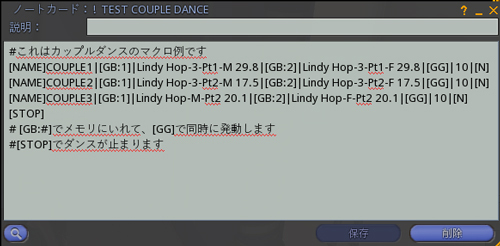
カップルダンスでの使い方も入れておきます。
つづく
Posted by IMAGE PR at
23:00
│Barre Dance HUD
Barre Dance HUDの使い方 ⑦グループで踊る
2017年01月21日
Barre Dance HUDの使い方
Barre Dance HUDの使い方 ②ノートカード
Barre Dance HUDの使い方 ③ランダムモード
Barre Dance HUDの使い方 ④ツールボタン
Barre Dance HUDの使い方 ⑤アニメーションの転送
Barre Dance HUDの使い方 ⑥マクロ
Barre Dance HUDの使い方 ⑦グループで踊る
Barre Dance HUDの使い方 ⑧グループマクロ
Barre Dance HUDの使い方 ⑨レコーダー
Barre Dance HUDの使い方 ⑩いろいろ
Barreの優れた機能に、グループというものがあります。これはダンスをパート分けをして別々のアニメーションをさせることができます。こんなに手軽に別々のダンスを踊らせることができるとは!まずは、ダンスに招待した人を、グループに分けます。
①いつも通りHUDでダンサーを招待してください。
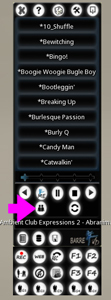
ここですよ~覚えてるかな?
②招待を受け入れられたら、グループセレクトボタンを押してください。

③リストからダンサーの名前をまず選びます。
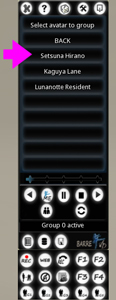
④“Add group?クリック
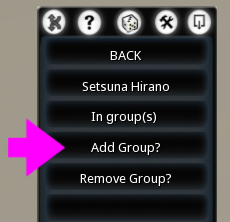
⑤追加するグループ番号をクリックで完了。
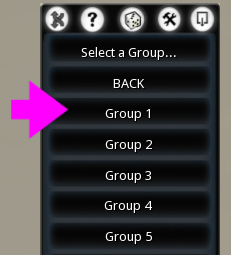
これの作業の繰り返しでグループ分けをします。
誰がどのグループに入っているかは リストグループスボタンを押すとチャットにリストが表示されます。

グループ "0" はHUDに参加しているすべてのダンサーのグループです。Setsuna はグループ0とグループ1、KaguyaとLunanotteはグループ0とグループ2に所属しています。

ポップアップパネルのG1,G2,G3,G4,G5のボタンをアクティブにして、ダンスをしてみてください。アクティブにしたグループだけアニメを変更することができます。面白い!上の設定ではG1とG2が動きます。
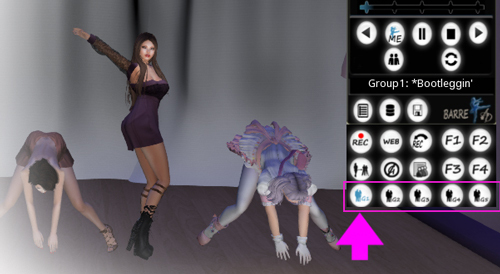
グループを切るときはグループセレクトボタンを押して"Remove"か、ストップグループボタンを押してください。
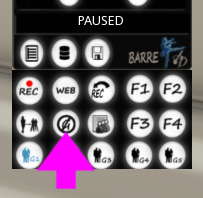
グループの招待は、Barreに入っているgroup pose ballsを使うとさらに簡単で便利になります。このポーズボールは、ダンスに招待することとグループに招待することをHUDを使わずにしてくれます。少し設定が必要ですが簡単です。

①ツールを押してポーズボール(group pose balls)を地面に置いてください。
②ポーズボールの説明欄を編集して、アバターの入るグループ番号を記入してください。
③編集を閉じて、右クリックでポーズボールをタッチすると、その番号がアクティブになり完了。
④ポーズボールにSITしたら表示されるアニメの招待を受け取ってください。
ポーズボールはセットにリンクして使うことができます!フォーメーションにリンクさせたりできます。スクリプトを取り出して別のものに入れることもできます。それにSITすることで、アバターにダンスの招待を送ることは便利で、グループ以外でも使えます。ただし、慣れていない人はこのダンスの招待に気付かない場合もあります。タイムオーバーの場合はSITしなおしてもらいましょう。また、人数が多い場合はラグでなかなかアニメが始まらない場合もあります。特にショーダンスでは、全員がダンスできているかの確認を忘れずにしましょう。
つづく
Barre Dance HUDの使い方 ②ノートカード
Barre Dance HUDの使い方 ③ランダムモード
Barre Dance HUDの使い方 ④ツールボタン
Barre Dance HUDの使い方 ⑤アニメーションの転送
Barre Dance HUDの使い方 ⑥マクロ
Barre Dance HUDの使い方 ⑦グループで踊る
Barre Dance HUDの使い方 ⑧グループマクロ
Barre Dance HUDの使い方 ⑨レコーダー
Barre Dance HUDの使い方 ⑩いろいろ
Barreの優れた機能に、グループというものがあります。これはダンスをパート分けをして別々のアニメーションをさせることができます。こんなに手軽に別々のダンスを踊らせることができるとは!まずは、ダンスに招待した人を、グループに分けます。
①いつも通りHUDでダンサーを招待してください。
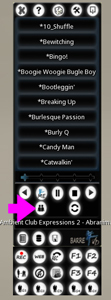
ここですよ~覚えてるかな?
②招待を受け入れられたら、グループセレクトボタンを押してください。

③リストからダンサーの名前をまず選びます。
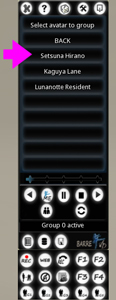
④“Add group?クリック
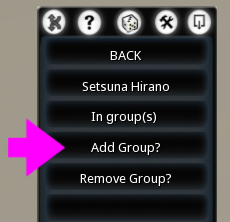
⑤追加するグループ番号をクリックで完了。
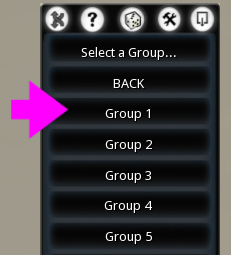
これの作業の繰り返しでグループ分けをします。
誰がどのグループに入っているかは リストグループスボタンを押すとチャットにリストが表示されます。

グループ "0" はHUDに参加しているすべてのダンサーのグループです。Setsuna はグループ0とグループ1、KaguyaとLunanotteはグループ0とグループ2に所属しています。

ポップアップパネルのG1,G2,G3,G4,G5のボタンをアクティブにして、ダンスをしてみてください。アクティブにしたグループだけアニメを変更することができます。面白い!上の設定ではG1とG2が動きます。
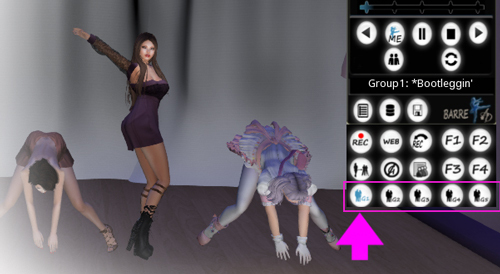
グループを切るときはグループセレクトボタンを押して"Remove"か、ストップグループボタンを押してください。
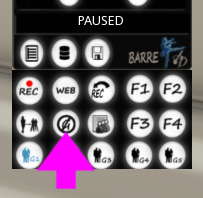
グループの招待は、Barreに入っているgroup pose ballsを使うとさらに簡単で便利になります。このポーズボールは、ダンスに招待することとグループに招待することをHUDを使わずにしてくれます。少し設定が必要ですが簡単です。

①ツールを押してポーズボール(group pose balls)を地面に置いてください。
②ポーズボールの説明欄を編集して、アバターの入るグループ番号を記入してください。
③編集を閉じて、右クリックでポーズボールをタッチすると、その番号がアクティブになり完了。
④ポーズボールにSITしたら表示されるアニメの招待を受け取ってください。
ポーズボールはセットにリンクして使うことができます!フォーメーションにリンクさせたりできます。スクリプトを取り出して別のものに入れることもできます。それにSITすることで、アバターにダンスの招待を送ることは便利で、グループ以外でも使えます。ただし、慣れていない人はこのダンスの招待に気付かない場合もあります。タイムオーバーの場合はSITしなおしてもらいましょう。また、人数が多い場合はラグでなかなかアニメが始まらない場合もあります。特にショーダンスでは、全員がダンスできているかの確認を忘れずにしましょう。
つづく
Posted by IMAGE PR at
02:56
│Barre Dance HUD
Barre Dance HUDの使い方 ⑥マクロ
2017年01月18日
Barre Dance HUDの使い方
Barre Dance HUDの使い方 ②ノートカード
Barre Dance HUDの使い方 ③ランダムモード
Barre Dance HUDの使い方 ④ツールボタン
Barre Dance HUDの使い方 ⑤アニメーションの転送
Barre Dance HUDの使い方 ⑥マクロ
Barre Dance HUDの使い方 ⑦グループで踊る
Barre Dance HUDの使い方 ⑧グループマクロ
Barre Dance HUDの使い方 ⑨レコーダー
Barre Dance HUDの使い方 ⑩いろいろ
マクロについて
マクロはパフォーマーにとって、非常に便利でよく使う機能です。マクロを使うことで、ボタン一つで複数の行為を続けて行うことができます。
下はダンスをリストにしてタイマーを入れた形です。

My-HipHop-13|20
*Shufflin Backup|24.1
*True Popping|24.1
My-JAZZ Lyrical-01|21.69
Ambient Club Expressions 2 - Abranimations
マクロを使うと次のようになり、ボタン一つで上と同じように5つのアニメを踊ります。改行されて見えますが、実際には一行に書かれています。HUDのディスプレイに「M@」と表示されているのがマクロのボタンです。
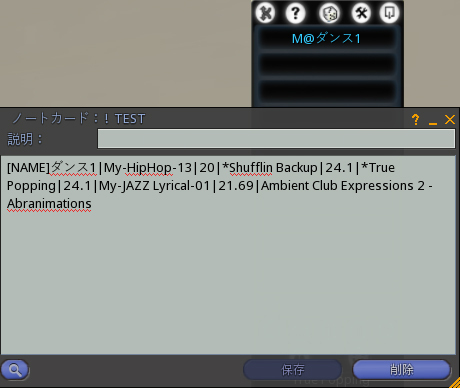
[NAME]ダンス1|My-HipHop-13|20|*Shufflin Backup|24.1|*True Popping|24.1|My-JAZZ Lyrical-01|21.69|Ambient Club Expressions 2 - Abranimations
[NAME]ダンス1|←「ダンス1」の部分がマクロ名です。
マクロの最初のコマンドは[NAME]コマンドです。
[NAME]マクロ名
※[NAME]を使用するときは、常に大文字です。HUDDLES EZ Animatorでは小文字でも大丈夫だったので気を付けてください。
※[NAME]は[!NAME]にすることができます。
[!NAME]はボタンを押さないと実行されないので、ランダムコントロールのシーケンスモードで、再生したくないアニメに付けます。
※「|」はマクロ名の後にコマンドを区切るために使用されます。HUDは「|」のあとに他に何かがあることを伝えます。
※同じ名前のマクロ名は使用しない。検索と[JUMP]は最初のマクロ名しか見つけず失敗します。
※[NAME]には「#」を使用しない。
★dance1というダンスを10秒間再生させ停止させるマクロ
[NAME]My Dance 1|dance1|10|[STOP]
★[JUMP] を使いマクロ名を指定すると、そのマクロを再生します。
[NAME]Start Here|[NEXT]
dance1|10
dance2|13.3
dance1|5.8
dance1|7.9
[NAME]Go To Start|[JUMP]Start Here
マクロ記入例
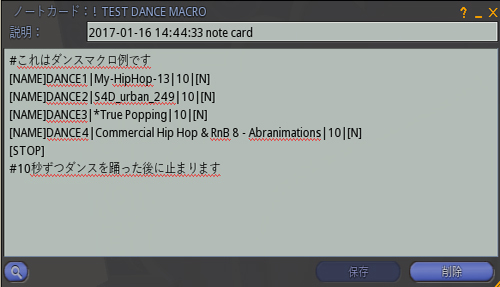
■マクロ
マクロはHUD上で「M @」または「M!」で識別されます。
マクロは大文字と小文字を区別します。ミニマクロコードを使うと、ノートカードやメモリのスペース節約になります。
[NAME] または [@N] または [!NAME] - [NAME]マクロ名|
ノートカードにマクロを宣言するために使います。
使用例:
[NAME]Give T-shirt|[@N]Give T-shirt|[!NAME]Give T-shirt|[!N]Give T-shirt|
※[@N]や[!N]がミニマクロコード
■配列機能
◎次の行へ進む
[NEXT] または [N]
使用例:
[NAME]Top|[NEXT][NAME]Go To Top|[JUMP]Topor Mini Macro V3.1[NAME]Top|[N][NAME]Go To Top|[J]Top
マクロの使用には一行につき256文字の制限があります。それを超えてマクロを使う場合は [NEXT] を使うと便利です。
◎指定されたコマンドやダンスにジャンプ
[JUMP] または [J] - [JUMP]指定のポイント|
使用例:次の行は、「Top」と呼ばれるラインやダンスへジャンプします
[NAME]Top|[SAY]|I am the top line|[NEXT][NAME]Go To Top|[JUMP]Topor[NAME]Go To Top|[J]Top
◎指定した回数だけループ
[LOOP:xxx] または [L:xxx] - [LOOP:ループ指定回数] Jump to line|
使用例:「Top」に続いての意志ループ3回。終了すると、「Done Looping」と表示されてから、[NEXT]コマンドを実行します。
[NAME]Top|[SAY]|This is the top|[NEXT][NAME]DanceThis|SomeDance|7|[NEXT][NAME]Loop to Top|[LOOP:3]Top|[SAY]|Done Looping|[NEXT]stand
こちらはミニマクロコードを使用
[NAME]Top|[SAY]|This is the top|[N][NAME]DanceThis|SomeDance|7|[N][NAME]Loop to Top|[L:3]Top|[SAY]|Done Looping|[N]stand
◎リピート 一時停止をするまで無限にループします
[REPEAT] または [R]
使用例:
[NAME]My Repeat Dance|*JPop|28|*2CUTE4U|29.5|[R]
◎ストップ すべてを停止します。
[STOP] または [S]
使用例:
[NAME]No Moe Dance O’|*JPop|28|*2CUTE4U|29.5|[STOP]
◎マクロは停止せずにアニメーションだけ止まります。
[NOANI] または [NOA]
使用例:
[NAME]Dance O’|*JPop|8|[NOANI]|[SAY]|I stopped dancing|10|Time to dance again!|*2CUTE4U|29.5|[STOP]
■便利な機能
◎メモリ使用量、現在選択されているデータベース、現在のダンススロットの使用状況を表示。
[HUD STATS]
使用例:
[!NAME]Stats|[HUD STATS]
◎HUDに所有者の名前を与える。
[ME]|
◎オブジェクトをREZする
[REZ] - [REZ],x,y,z,Item または [REZ],x,y,z
使用例:「Object」を、アバター中心から前に1メートル、横に1メートル、上2メートルREZする。
[NAME]REZ THIS|[REZ],1,1,2,Object
オブジェクトの指定がない場合はディスプレイにリストが表示されるのでそこから選択することになります。
◎指定されたノートカードを直接ロードします。ノートカードの最初に書いておくと便利。
[LOADDB] - [LOADDB]Database Number|Note Card Name
使用例:名前に「Load Happy Dances」を表示し、それがロードが完了した場合、それは「データベース02」と表示されます。
後に「HappyDances」という名前のノートカードと「データベース02」をロードします。
[NAME]Load Happy Dances|[LOADDB]02|HappyDances
■エモート機能
◎HUDの名前を変えてチャットで何かをいう時に別の名前で表示します。 [ENDNAME] で元に戻す。
[MYNAME] または [MY] - [MYNAME]SomeName|
使用例:
[MYNAME]SomeName|or Mini Macro V3.1[MY]SomeName|
◎HUDの名前をデフォルトの名前に戻します。
[ENDNAME] または [EN]
◎音声機能
[SAY]または[SAY:##]
[SHOUT]または[SHOUT:##]
[REGION]または[REGION:##]
[SAY]は0チャンネル、[SAY:##]任意のチャンネルをいれたい場合は##に入れる。
使用例:
[SAY]|TEST|←TEXTと発言
■メディア再生
◎リストされたサウンドデータを再生する。
[PLAY] - [PLAY]ファイル名または UUID |
使用例:
[NAME]Play Sound|[PLAY]SomeSound
◎サウンドのボリュームを指定する。1.0>0.1
[VOLUME] - [VOLUME]xxx
使用例:
[NAME]Volume .5|[VOLUME]0.5
つづく
Barre Dance HUDの使い方 ②ノートカード
Barre Dance HUDの使い方 ③ランダムモード
Barre Dance HUDの使い方 ④ツールボタン
Barre Dance HUDの使い方 ⑤アニメーションの転送
Barre Dance HUDの使い方 ⑥マクロ
Barre Dance HUDの使い方 ⑦グループで踊る
Barre Dance HUDの使い方 ⑧グループマクロ
Barre Dance HUDの使い方 ⑨レコーダー
Barre Dance HUDの使い方 ⑩いろいろ
マクロについて
マクロはパフォーマーにとって、非常に便利でよく使う機能です。マクロを使うことで、ボタン一つで複数の行為を続けて行うことができます。
下はダンスをリストにしてタイマーを入れた形です。

My-HipHop-13|20
*Shufflin Backup|24.1
*True Popping|24.1
My-JAZZ Lyrical-01|21.69
Ambient Club Expressions 2 - Abranimations
マクロを使うと次のようになり、ボタン一つで上と同じように5つのアニメを踊ります。改行されて見えますが、実際には一行に書かれています。HUDのディスプレイに「M@」と表示されているのがマクロのボタンです。
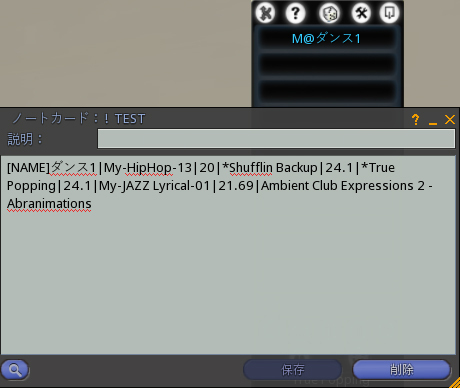
[NAME]ダンス1|My-HipHop-13|20|*Shufflin Backup|24.1|*True Popping|24.1|My-JAZZ Lyrical-01|21.69|Ambient Club Expressions 2 - Abranimations
[NAME]ダンス1|←「ダンス1」の部分がマクロ名です。
マクロの最初のコマンドは[NAME]コマンドです。
[NAME]マクロ名
※[NAME]を使用するときは、常に大文字です。HUDDLES EZ Animatorでは小文字でも大丈夫だったので気を付けてください。
※[NAME]は[!NAME]にすることができます。
[!NAME]はボタンを押さないと実行されないので、ランダムコントロールのシーケンスモードで、再生したくないアニメに付けます。
※「|」はマクロ名の後にコマンドを区切るために使用されます。HUDは「|」のあとに他に何かがあることを伝えます。
※同じ名前のマクロ名は使用しない。検索と[JUMP]は最初のマクロ名しか見つけず失敗します。
※[NAME]には「#」を使用しない。
★dance1というダンスを10秒間再生させ停止させるマクロ
[NAME]My Dance 1|dance1|10|[STOP]
★[JUMP] を使いマクロ名を指定すると、そのマクロを再生します。
[NAME]Start Here|[NEXT]
dance1|10
dance2|13.3
dance1|5.8
dance1|7.9
[NAME]Go To Start|[JUMP]Start Here
マクロ記入例
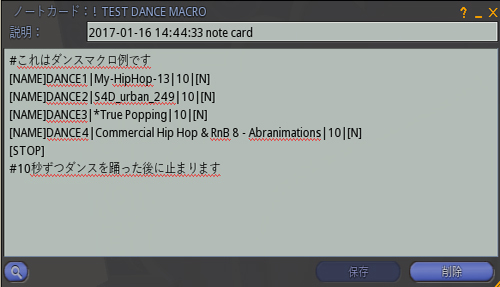
■マクロ
マクロはHUD上で「M @」または「M!」で識別されます。
マクロは大文字と小文字を区別します。ミニマクロコードを使うと、ノートカードやメモリのスペース節約になります。
[NAME] または [@N] または [!NAME] - [NAME]マクロ名|
ノートカードにマクロを宣言するために使います。
使用例:
[NAME]Give T-shirt|[@N]Give T-shirt|[!NAME]Give T-shirt|[!N]Give T-shirt|
※[@N]や[!N]がミニマクロコード
■配列機能
◎次の行へ進む
[NEXT] または [N]
使用例:
[NAME]Top|[NEXT][NAME]Go To Top|[JUMP]Topor Mini Macro V3.1[NAME]Top|[N][NAME]Go To Top|[J]Top
マクロの使用には一行につき256文字の制限があります。それを超えてマクロを使う場合は [NEXT] を使うと便利です。
◎指定されたコマンドやダンスにジャンプ
[JUMP] または [J] - [JUMP]指定のポイント|
使用例:次の行は、「Top」と呼ばれるラインやダンスへジャンプします
[NAME]Top|[SAY]|I am the top line|[NEXT][NAME]Go To Top|[JUMP]Topor[NAME]Go To Top|[J]Top
◎指定した回数だけループ
[LOOP:xxx] または [L:xxx] - [LOOP:ループ指定回数] Jump to line|
使用例:「Top」に続いての意志ループ3回。終了すると、「Done Looping」と表示されてから、[NEXT]コマンドを実行します。
[NAME]Top|[SAY]|This is the top|[NEXT][NAME]DanceThis|SomeDance|7|[NEXT][NAME]Loop to Top|[LOOP:3]Top|[SAY]|Done Looping|[NEXT]stand
こちらはミニマクロコードを使用
[NAME]Top|[SAY]|This is the top|[N][NAME]DanceThis|SomeDance|7|[N][NAME]Loop to Top|[L:3]Top|[SAY]|Done Looping|[N]stand
◎リピート 一時停止をするまで無限にループします
[REPEAT] または [R]
使用例:
[NAME]My Repeat Dance|*JPop|28|*2CUTE4U|29.5|[R]
◎ストップ すべてを停止します。
[STOP] または [S]
使用例:
[NAME]No Moe Dance O’|*JPop|28|*2CUTE4U|29.5|[STOP]
◎マクロは停止せずにアニメーションだけ止まります。
[NOANI] または [NOA]
使用例:
[NAME]Dance O’|*JPop|8|[NOANI]|[SAY]|I stopped dancing|10|Time to dance again!|*2CUTE4U|29.5|[STOP]
■便利な機能
◎メモリ使用量、現在選択されているデータベース、現在のダンススロットの使用状況を表示。
[HUD STATS]
使用例:
[!NAME]Stats|[HUD STATS]
◎HUDに所有者の名前を与える。
[ME]|
◎オブジェクトをREZする
[REZ] - [REZ],x,y,z,Item または [REZ],x,y,z
使用例:「Object」を、アバター中心から前に1メートル、横に1メートル、上2メートルREZする。
[NAME]REZ THIS|[REZ],1,1,2,Object
オブジェクトの指定がない場合はディスプレイにリストが表示されるのでそこから選択することになります。
◎指定されたノートカードを直接ロードします。ノートカードの最初に書いておくと便利。
[LOADDB] - [LOADDB]Database Number|Note Card Name
使用例:名前に「Load Happy Dances」を表示し、それがロードが完了した場合、それは「データベース02」と表示されます。
後に「HappyDances」という名前のノートカードと「データベース02」をロードします。
[NAME]Load Happy Dances|[LOADDB]02|HappyDances
■エモート機能
◎HUDの名前を変えてチャットで何かをいう時に別の名前で表示します。 [ENDNAME] で元に戻す。
[MYNAME] または [MY] - [MYNAME]SomeName|
使用例:
[MYNAME]SomeName|or Mini Macro V3.1[MY]SomeName|
◎HUDの名前をデフォルトの名前に戻します。
[ENDNAME] または [EN]
◎音声機能
[SAY]または[SAY:##]
[SHOUT]または[SHOUT:##]
[REGION]または[REGION:##]
[SAY]は0チャンネル、[SAY:##]任意のチャンネルをいれたい場合は##に入れる。
使用例:
[SAY]|TEST|←TEXTと発言
■メディア再生
◎リストされたサウンドデータを再生する。
[PLAY] - [PLAY]ファイル名または UUID |
使用例:
[NAME]Play Sound|[PLAY]SomeSound
◎サウンドのボリュームを指定する。1.0>0.1
[VOLUME] - [VOLUME]xxx
使用例:
[NAME]Volume .5|[VOLUME]0.5
つづく
Posted by IMAGE PR at
17:54
│Barre Dance HUD
Barre Dance HUDの使い方 ⑤アニメーションの転送
2017年01月17日
Barre Dance HUDの使い方
Barre Dance HUDの使い方 ②ノートカード
Barre Dance HUDの使い方 ③ランダムモード
Barre Dance HUDの使い方 ④ツールボタン
Barre Dance HUDの使い方 ⑤アニメーションの転送
Barre Dance HUDの使い方 ⑥マクロ
Barre Dance HUDの使い方 ⑦グループで踊る
Barre Dance HUDの使い方 ⑧グループマクロ
Barre Dance HUDの使い方 ⑨レコーダー
Barre Dance HUDの使い方 ⑩いろいろ
ここらへんで、他のHUDやダンスマシンからBarre Dance HUDにアニメーションを簡単に移動するやり方を書きます。アニメーション転送スクリプトもBarreのフォルダの中には入っています!この移動を安全に行うにはコピー可のアニメーションに限ります。フォルダの中から、”!RR Animation Transfer Scripts v1.1 BOXED" をREZしてください。

怪しいおっちゃんの箱です。タッチで中身を受け取ってください。

転送に必要なスクリプトは’Sender – Put in object with animations’と'Receiver-Put in object receiving animations' の二つです。アニメの入っているHUDと受け取り側のHUDをREZします。

送り手側の中身に ’Sender – Put in object with animations’をいれて、(古いHUD)
受け取り手側の中身に 'Receiver-Put in object receiving animations'をいれてください (新しいHUD)。
ポップアップメニューが表示されるので、"Copy Dances"、または安全にゆっくり転送したい場合は"Copy D Quiet"を押すと受け取り手側のHUDにアニメーションがコピーされます。同じようにノートカードも転送できます。転送を終えたら、 'Clean Up'でスクリプトを削除してください。
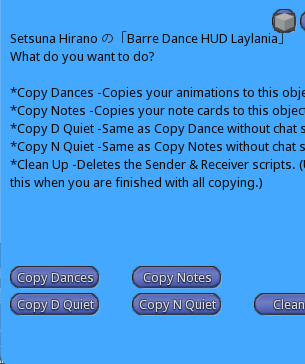
ポップアップメニューを消してしまった場合はReceiverを入れたHUDをタッチしてください。再びメニューが表れます。
これでアニメーションの転送完了!
つづく
Barre Dance HUDの使い方 ②ノートカード
Barre Dance HUDの使い方 ③ランダムモード
Barre Dance HUDの使い方 ④ツールボタン
Barre Dance HUDの使い方 ⑤アニメーションの転送
Barre Dance HUDの使い方 ⑥マクロ
Barre Dance HUDの使い方 ⑦グループで踊る
Barre Dance HUDの使い方 ⑧グループマクロ
Barre Dance HUDの使い方 ⑨レコーダー
Barre Dance HUDの使い方 ⑩いろいろ
ここらへんで、他のHUDやダンスマシンからBarre Dance HUDにアニメーションを簡単に移動するやり方を書きます。アニメーション転送スクリプトもBarreのフォルダの中には入っています!この移動を安全に行うにはコピー可のアニメーションに限ります。フォルダの中から、”!RR Animation Transfer Scripts v1.1 BOXED" をREZしてください。

怪しいおっちゃんの箱です。タッチで中身を受け取ってください。

転送に必要なスクリプトは’Sender – Put in object with animations’と'Receiver-Put in object receiving animations' の二つです。アニメの入っているHUDと受け取り側のHUDをREZします。

送り手側の中身に ’Sender – Put in object with animations’をいれて、(古いHUD)
受け取り手側の中身に 'Receiver-Put in object receiving animations'をいれてください (新しいHUD)。
ポップアップメニューが表示されるので、"Copy Dances"、または安全にゆっくり転送したい場合は"Copy D Quiet"を押すと受け取り手側のHUDにアニメーションがコピーされます。同じようにノートカードも転送できます。転送を終えたら、 'Clean Up'でスクリプトを削除してください。
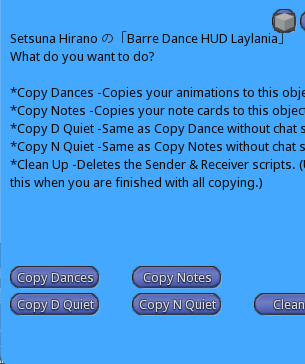
ポップアップメニューを消してしまった場合はReceiverを入れたHUDをタッチしてください。再びメニューが表れます。
これでアニメーションの転送完了!
つづく
Posted by IMAGE PR at
00:31
│Barre Dance HUD
Barre Dance HUDの使い方 ④ツールボタン
2017年01月16日
Barre Dance HUDの使い方
Barre Dance HUDの使い方 ②ノートカード
Barre Dance HUDの使い方 ③ランダムモード
Barre Dance HUDの使い方 ④ツールボタン
Barre Dance HUDの使い方 ⑤アニメーションの転送
Barre Dance HUDの使い方 ⑥マクロ
Barre Dance HUDの使い方 ⑦グループで踊る
Barre Dance HUDの使い方 ⑧グループマクロ
Barre Dance HUDの使い方 ⑨レコーダー
Barre Dance HUDの使い方 ⑩いろいろ
ここは便利な機能が沢山詰め込まれていますが、丸ごとスルーしても大丈夫です。ざーーーっと、本家をもとに書いてありますが、知っておくと便利なところを強調させておきます。これがツールボタンです。これを押して表示されるのがツールボタンの便利な機能イロイロです。
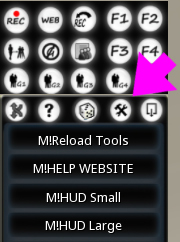
ツールボタンの情報は、HUDの中に入っている"! Tools Macros"というノートカードにあります。それ以外の設定や情報も詰め込まれています。
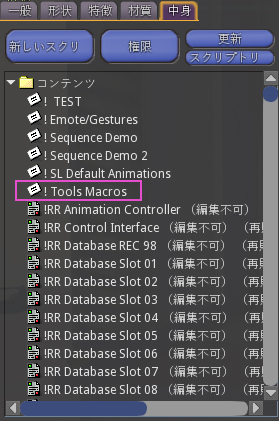
*MY_EMAIL メールアドレスにノートカードの情報などを送信して保管
MY_EMAIL=YOURemail@Someting.coom 自分のメールアドレスに書き換えるといいでしょう。
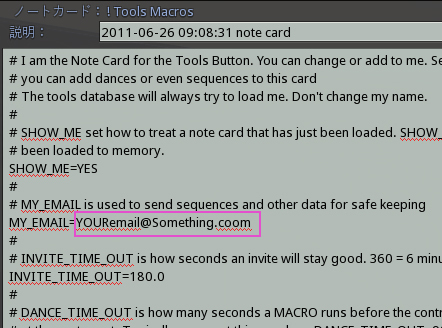
*INVITE_TIME_OUT HUDからダンスの招待を送った時に維持される時間設定。360.0→6分
INVITE_TIME_OUT = 180.0
*DANCE_TIME_OUT マクロでアニメーションが実行される秒数。
ステージパフォーマー
DANCE_TIME_OUT = 0.01
クラブダンサー
DANCE_TIME_OUT = 0.3
デフォルトは'DANCE_TIME_OUT = 0.01'
*SLOT_CHECK ダンススロットの変更をチェックするまでの時間。デフォルトは 'SLOT_CHECK = 60.0'
SLOT_CHECK = 60.0
*DEFAULT_CHANNEL ダンサーとデバイスが自分のHUDとやり取りをするときに使うチャンネル。
変更するとツールボックスとのやり取りは出来なくなります。
DEFAULT_CHANNEL = 11
*ファンクションボタンF1-F4
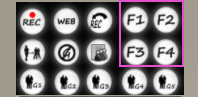
このボタンはTOOL MACROのノートカードで指定したマクロに変更することができます。
よく使うマクロをここに割り当てておくと便利です。[NAME]は付けないように。
F1=[HUD SMALL]
F2=[HUD LARGE]
F3=[LOADDB]99,! Tools Macros
F4=[ME]|[VOLUME]1|[PLAY]2a60b341-bc35-2973-a844-f2e0443eb0d3|[SAY]|,,.?´  ̄¨?.,, ?APPLAUSE? ,,.?´  ̄¨?.,,|?`?.,,.?´´ ̄` .,,.?APPLAUSE?.,,.?´´ ̄` .,,.?`?|[ENDNAME]
*次のコマンドはマクロです。自動的に起動しないように「!」をNAMEの前に付けます[!NAME]
リロードツール ツールノートカードをメモリにリロード
[!NAME]Reload Tools|[LOADDB]99,! Tools Macros
*ロードノートカードデモ 1回のクリックでノートカードをロードする方法のデモンストレーション
[!NAME]Load Note Cards Demo|[LOADDB]01,! Emote/Gestures|[LOADDB]02,! SL Default Animations|[LOADDB]03,! Sequence Demo 2
■ヘルプ Help Website Barre ウェブサイトを開く
[!NAME]HELP WEBSITE|[ME]|[URL]Visit My Website,http://barrehud.com/|[ENDNAME]
■HUDを小さくする HUD Small
[!NAME]HUD Small|[HUD SMALL]
■HUDを最大化 HUD Large
[!NAME]HUD Large|[HUD LARGE]
■RVLa HUD Attachment Lock RVLa対応のSecond Lifeビューアと組み合わせて使うと、HUDがロックされ着替えの時に外れません。
[!NAME]RVLa HUD Attachment Lock|[OWNERSAY]|You must UNLOCK if you need to add or edit HUD contents.|[DO]LOCK
■RVLa Spine Attach Lock&Unlock 上と同じ機能であるが、Spineの添付ファイル用
[!NAME]RVLa Spine Attach Lock|[OWNERSAY]|@detach:Spine=n
[!NAME]RVLa Spine Attach UnLock|[OWNERSAY]|@detach:Spine=y
■Display Skin List スキンリストの表示。ツールボックスからインストールして機能をアクティブにしてから使う必要があります。
[!NAME]スキンリストを表示| [DO]スキンリスト
■CACHE LOADER ON / OFF キャッシュローダー
HUD内のすべてのアニメーションを素早く再生することができます。
ダンスを踊る前にSIMやお客さんにアニメのデータをキャッシュさせる。
[!NAME]CACHE LOADER ON/OFF|[CACHE]
■REZ SOMETHING REZすることのできるHUD内のオブジェクトのリストを表示。
HUDにオブジェクトをドロップして、パーティクルやセットをREZできます。
[!NAME]REZ PICK SOMETHING|[REZ],2,0,1,
■REZ BOX REZマクロを試してみる。板がREZされます。
[!NAME]REZ BOX|[REZ],2,0,1,TEST BOX
■PICK & GIVE SOMETHING HUD内のアイテムを誰かにあげることができる。
渡すことのできる範囲内のアバターリストから人を選び、アイテムのリストから選択したアイテムを渡す。
[!NAME]PICK & GIVE SOMETHING|[AVSELECT]|[GIVE]6
■TP TO… マクロを作成することでTP出来る場所をさらに増やせます。
[!NAME]TP TO A&M ANIMATION|[MAP]Mocap Dancer,126,129,506
[!NAME]TP TO STUDIO4D Animations|[MAP]STUDIO4D,125,139,21
[!NAME]TP TO Animazoo Animations|[MAP]Animazoo animations,187,109,32
[!NAME]TP TO MyANIMATION|[MAP]Luxor City,246,167,24
[!NAME]TP TO Idle Rogue|[MAP]Idle Rogue,132,105,27
■List HUDの中にあるメモカード、アニメーション、オブジェクトなどを一覧表示させる。
HUDに入っているアニメを把握するのに便利。
[!NAME]LIST ANIMATIONS|[LIST ANI]
[!NAME]LIST OBJECTS|[LISTOBJ]
[!NAME]LIST NOTECARDS|[LISTNC]
[!NAME]LIST TEXTURES|[LISTTEX]
[!NAME]LIST SOUNDS|[LISTSD]
[!NAME]LIST LANDMARKS|[LISTLM]
[!NAME]LIST CLOTHING|[LISTCLOTH]
■Script Survey スクリプト計算で範囲内のアバターを一覧。重いスクリプトの人を見つけるのに便利。
[!NAME]Script Survey|[DO]Scripts
※変更したノートカードは、フロッピーボタンを押して読み込まないと反映されません
チャットコマンド /11fixtools
つづく
Barre Dance HUDの使い方 ②ノートカード
Barre Dance HUDの使い方 ③ランダムモード
Barre Dance HUDの使い方 ④ツールボタン
Barre Dance HUDの使い方 ⑤アニメーションの転送
Barre Dance HUDの使い方 ⑥マクロ
Barre Dance HUDの使い方 ⑦グループで踊る
Barre Dance HUDの使い方 ⑧グループマクロ
Barre Dance HUDの使い方 ⑨レコーダー
Barre Dance HUDの使い方 ⑩いろいろ
ここは便利な機能が沢山詰め込まれていますが、丸ごとスルーしても大丈夫です。ざーーーっと、本家をもとに書いてありますが、知っておくと便利なところを強調させておきます。これがツールボタンです。これを押して表示されるのがツールボタンの便利な機能イロイロです。
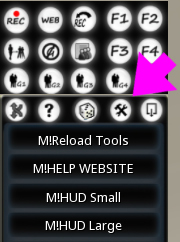
ツールボタンの情報は、HUDの中に入っている"! Tools Macros"というノートカードにあります。それ以外の設定や情報も詰め込まれています。
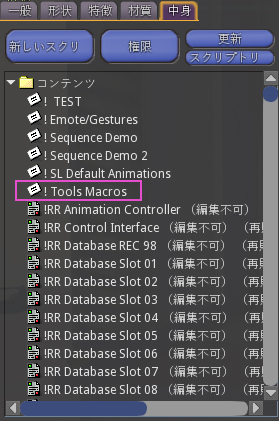
*MY_EMAIL メールアドレスにノートカードの情報などを送信して保管
MY_EMAIL=YOURemail@Someting.coom 自分のメールアドレスに書き換えるといいでしょう。
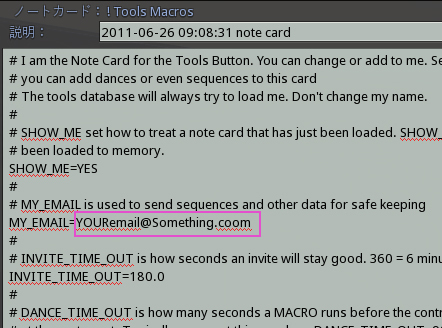
*INVITE_TIME_OUT HUDからダンスの招待を送った時に維持される時間設定。360.0→6分
INVITE_TIME_OUT = 180.0
*DANCE_TIME_OUT マクロでアニメーションが実行される秒数。
ステージパフォーマー
DANCE_TIME_OUT = 0.01
クラブダンサー
DANCE_TIME_OUT = 0.3
デフォルトは'DANCE_TIME_OUT = 0.01'
*SLOT_CHECK ダンススロットの変更をチェックするまでの時間。デフォルトは 'SLOT_CHECK = 60.0'
SLOT_CHECK = 60.0
*DEFAULT_CHANNEL ダンサーとデバイスが自分のHUDとやり取りをするときに使うチャンネル。
変更するとツールボックスとのやり取りは出来なくなります。
DEFAULT_CHANNEL = 11
*ファンクションボタンF1-F4
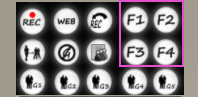
このボタンはTOOL MACROのノートカードで指定したマクロに変更することができます。
よく使うマクロをここに割り当てておくと便利です。[NAME]は付けないように。
F1=[HUD SMALL]
F2=[HUD LARGE]
F3=[LOADDB]99,! Tools Macros
F4=[ME]|[VOLUME]1|[PLAY]2a60b341-bc35-2973-a844-f2e0443eb0d3|[SAY]|,,.?´  ̄¨?.,, ?APPLAUSE? ,,.?´  ̄¨?.,,|?`?.,,.?´´ ̄` .,,.?APPLAUSE?.,,.?´´ ̄` .,,.?`?|[ENDNAME]
*次のコマンドはマクロです。自動的に起動しないように「!」をNAMEの前に付けます[!NAME]
リロードツール ツールノートカードをメモリにリロード
[!NAME]Reload Tools|[LOADDB]99,! Tools Macros
*ロードノートカードデモ 1回のクリックでノートカードをロードする方法のデモンストレーション
[!NAME]Load Note Cards Demo|[LOADDB]01,! Emote/Gestures|[LOADDB]02,! SL Default Animations|[LOADDB]03,! Sequence Demo 2
■ヘルプ Help Website Barre ウェブサイトを開く
[!NAME]HELP WEBSITE|[ME]|[URL]Visit My Website,http://barrehud.com/|[ENDNAME]
■HUDを小さくする HUD Small
[!NAME]HUD Small|[HUD SMALL]
■HUDを最大化 HUD Large
[!NAME]HUD Large|[HUD LARGE]
■RVLa HUD Attachment Lock RVLa対応のSecond Lifeビューアと組み合わせて使うと、HUDがロックされ着替えの時に外れません。
[!NAME]RVLa HUD Attachment Lock|[OWNERSAY]|You must UNLOCK if you need to add or edit HUD contents.|[DO]LOCK
■RVLa Spine Attach Lock&Unlock 上と同じ機能であるが、Spineの添付ファイル用
[!NAME]RVLa Spine Attach Lock|[OWNERSAY]|@detach:Spine=n
[!NAME]RVLa Spine Attach UnLock|[OWNERSAY]|@detach:Spine=y
■Display Skin List スキンリストの表示。ツールボックスからインストールして機能をアクティブにしてから使う必要があります。
[!NAME]スキンリストを表示| [DO]スキンリスト
■CACHE LOADER ON / OFF キャッシュローダー
HUD内のすべてのアニメーションを素早く再生することができます。
ダンスを踊る前にSIMやお客さんにアニメのデータをキャッシュさせる。
[!NAME]CACHE LOADER ON/OFF|[CACHE]
■REZ SOMETHING REZすることのできるHUD内のオブジェクトのリストを表示。
HUDにオブジェクトをドロップして、パーティクルやセットをREZできます。
[!NAME]REZ PICK SOMETHING|[REZ],2,0,1,
■REZ BOX REZマクロを試してみる。板がREZされます。
[!NAME]REZ BOX|[REZ],2,0,1,TEST BOX
■PICK & GIVE SOMETHING HUD内のアイテムを誰かにあげることができる。
渡すことのできる範囲内のアバターリストから人を選び、アイテムのリストから選択したアイテムを渡す。
[!NAME]PICK & GIVE SOMETHING|[AVSELECT]|[GIVE]6
■TP TO… マクロを作成することでTP出来る場所をさらに増やせます。
[!NAME]TP TO A&M ANIMATION|[MAP]Mocap Dancer,126,129,506
[!NAME]TP TO STUDIO4D Animations|[MAP]STUDIO4D,125,139,21
[!NAME]TP TO Animazoo Animations|[MAP]Animazoo animations,187,109,32
[!NAME]TP TO MyANIMATION|[MAP]Luxor City,246,167,24
[!NAME]TP TO Idle Rogue|[MAP]Idle Rogue,132,105,27
■List HUDの中にあるメモカード、アニメーション、オブジェクトなどを一覧表示させる。
HUDに入っているアニメを把握するのに便利。
[!NAME]LIST ANIMATIONS|[LIST ANI]
[!NAME]LIST OBJECTS|[LISTOBJ]
[!NAME]LIST NOTECARDS|[LISTNC]
[!NAME]LIST TEXTURES|[LISTTEX]
[!NAME]LIST SOUNDS|[LISTSD]
[!NAME]LIST LANDMARKS|[LISTLM]
[!NAME]LIST CLOTHING|[LISTCLOTH]
■Script Survey スクリプト計算で範囲内のアバターを一覧。重いスクリプトの人を見つけるのに便利。
[!NAME]Script Survey|[DO]Scripts
※変更したノートカードは、フロッピーボタンを押して読み込まないと反映されません
チャットコマンド /11fixtools
つづく
Posted by IMAGE PR at
20:41
│Barre Dance HUD
Barre Dance HUDの使い方 ③ランダムモード
2017年01月16日
Barre Dance HUDの使い方
Barre Dance HUDの使い方 ②ノートカード
Barre Dance HUDの使い方 ③ランダムモード
Barre Dance HUDの使い方 ④ツールボタン
Barre Dance HUDの使い方 ⑤アニメーションの転送
Barre Dance HUDの使い方 ⑥マクロ
Barre Dance HUDの使い方 ⑦グループで踊る
Barre Dance HUDの使い方 ⑧グループマクロ
Barre Dance HUDの使い方 ⑨レコーダー
Barre Dance HUDの使い方 ⑩いろいろ
ランダムモード
ランダムにダンスを踊りたい場合は、ダイスボタンをクリックします。
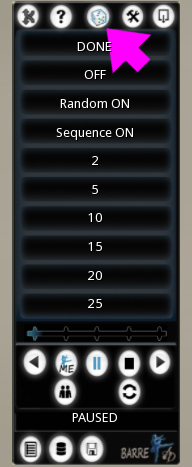
“Random ON”をクリックしてください。

後に、次のダンスに切り替わる間隔を、下の数字から選びます。2を押せば2秒後に切り替わり、20を押したら20秒後に切り替わります。

最後に “DONE”を押してください。

ダンスをクリックすると、ランダムモードでダンスを開始します。
読み込んだダンスのノートの順番に指定の秒数で切り替わってほしい場合は、"Sequence ON"を押して秒数を選んでください。ダンスをクリックすると連続モードでダンスを開始します。
終了する場合は、ダイスをクリックして、“OFF”をを選び“DONE”をクリックしてください。

※ノートカードでランダムモードにした場合、OFFした後にアニメを選んでも選択したアニメが動きませんでした。リストに戻ったりOREOでノートカードを読んだ後は動くようです。
今更ながら、ディスプレイの表示のページをめくるには▼ボタンを押してめくってください。右は右に、左は左にめくれます。

何ページもある場合は、何ページもめくらなくても、Speed Barで真ん中、後ろと飛ばしてみることができます。1000とかアニメーションが入ってる場合、どれだけページをめくったら辿り着くかってところで、親切な機能ですね。

左のポップアウトメニューボタンを押すと、ポップアウトメニューの位置を移動したり消したりすることができます。ここにも便利な機能が詰め込まれていますが、普段使わない時には邪魔なのでしまっておくとといいです。必要な時に出しましょう。

右のハイドボタンを押すと

小さくコンパクトになります。
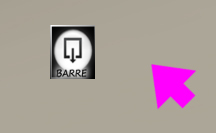
ここまで分かれば、Barre Dance HUDを使って十分遊べると思います。
ダンスHUDを試したことのない方も気軽にダンスができるのでお友達とダンスを楽しんでみてください^^
アニメがどこに売ってるか分からない~!という方も安心してください。フォルダーの中に"Dance Animations Vendors List"というノートが入っていると思います。親切にもアニメ屋さんのLMが貼り付けられているので、いろいろ巡ってみてくださいね!
つづく
Barre Dance HUDの使い方 ②ノートカード
Barre Dance HUDの使い方 ③ランダムモード
Barre Dance HUDの使い方 ④ツールボタン
Barre Dance HUDの使い方 ⑤アニメーションの転送
Barre Dance HUDの使い方 ⑥マクロ
Barre Dance HUDの使い方 ⑦グループで踊る
Barre Dance HUDの使い方 ⑧グループマクロ
Barre Dance HUDの使い方 ⑨レコーダー
Barre Dance HUDの使い方 ⑩いろいろ
ランダムモード
ランダムにダンスを踊りたい場合は、ダイスボタンをクリックします。
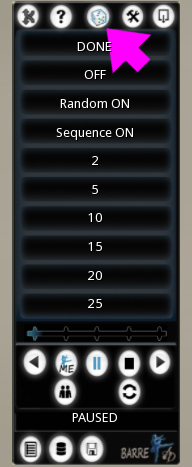
“Random ON”をクリックしてください。

後に、次のダンスに切り替わる間隔を、下の数字から選びます。2を押せば2秒後に切り替わり、20を押したら20秒後に切り替わります。

最後に “DONE”を押してください。

ダンスをクリックすると、ランダムモードでダンスを開始します。
読み込んだダンスのノートの順番に指定の秒数で切り替わってほしい場合は、"Sequence ON"を押して秒数を選んでください。ダンスをクリックすると連続モードでダンスを開始します。
終了する場合は、ダイスをクリックして、“OFF”をを選び“DONE”をクリックしてください。

※ノートカードでランダムモードにした場合、OFFした後にアニメを選んでも選択したアニメが動きませんでした。リストに戻ったりOREOでノートカードを読んだ後は動くようです。
今更ながら、ディスプレイの表示のページをめくるには▼ボタンを押してめくってください。右は右に、左は左にめくれます。

何ページもある場合は、何ページもめくらなくても、Speed Barで真ん中、後ろと飛ばしてみることができます。1000とかアニメーションが入ってる場合、どれだけページをめくったら辿り着くかってところで、親切な機能ですね。

左のポップアウトメニューボタンを押すと、ポップアウトメニューの位置を移動したり消したりすることができます。ここにも便利な機能が詰め込まれていますが、普段使わない時には邪魔なのでしまっておくとといいです。必要な時に出しましょう。

右のハイドボタンを押すと

小さくコンパクトになります。
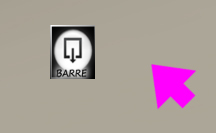
ここまで分かれば、Barre Dance HUDを使って十分遊べると思います。
ダンスHUDを試したことのない方も気軽にダンスができるのでお友達とダンスを楽しんでみてください^^
アニメがどこに売ってるか分からない~!という方も安心してください。フォルダーの中に"Dance Animations Vendors List"というノートが入っていると思います。親切にもアニメ屋さんのLMが貼り付けられているので、いろいろ巡ってみてくださいね!
つづく
Posted by IMAGE PR at
18:16
│Barre Dance HUD
Barre Dance HUDの使い方 ②ノートカード
2017年01月16日
Barre Dance HUDの使い方
Barre Dance HUDの使い方 ②ノートカード
Barre Dance HUDの使い方 ③ランダムモード
Barre Dance HUDの使い方 ④ツールボタン
Barre Dance HUDの使い方 ⑤アニメーションの転送
Barre Dance HUDの使い方 ⑥マクロ
Barre Dance HUDの使い方 ⑦グループで踊る
Barre Dance HUDの使い方 ⑧グループマクロ
Barre Dance HUDの使い方 ⑨レコーダー
Barre Dance HUDの使い方 ⑩いろいろ
ノートカードについて
Barre Dance HUDにいれたアニメーションを順番に並べるにはノートカードを使います。ノートカードを作って、HUDの中へ入れてください。
好きな名前を付けていいのですが、"! TEST"のように"! "にスペース二つ入れておくとHUDの中身を開いた時に一番上にきて分かりやすいです。

この記事を見た人がV1画面だと言っていましたが、FSだとスキンを変更できるので私は好んでビンテージを使っていますw
ノートを書く上で一番単純なのは、アニメーション名を好きな順番に書いて改行することです。

My-HipHop-13
*Shufflin Backup
*True Popping
My-JAZZ Lyrical-01
S4D_Body_231
Ambient Club Expressions 2 - Abranimations
保存をしたらHUDにノートカードを読み込ませます。
フロッピーマークをクリックしてください。

空のデーターベーススロットにノートカードをロードするので、”Empty” をクリックしてください。何もしない場合は”Back”で戻れます。
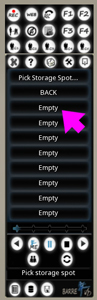
空のデータスロット”Empty”に、"! TEST"という名前のノートカードを読み込ませます。"! TEST"をクリックしてください。

ロードされるとノートカードに書いたアニメーション名がディスプレイに表示されます。
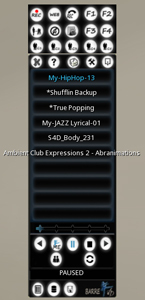
名前をクリックするとそのダンスを踊ります。もちろん、HUDの中にそのアニメーションが入って無ければ作動しません。ノートカードは空いているスロットの数だけ増やすことができます。読み込んだノートカードを選ぶには"OREO"ボタンを押してください。

これを押して選択することで、HUDに読み込まれているノートの情報を素早く表示することができます。
シーケンスSEQUENCES
「 | 」で区切って数字を入れることで、アニメーションのタイマーを入れることができます。何秒間そのアニメを動かすかという指定です。
My-HipHop-13|20
*Shufflin Backup|24.1
*True Popping|24.1
My-JAZZ Lyrical-01|21.69
Ambient Club Expressions 2 - Abranimations

My-HipHop-13を20秒間踊った後に*Shufflin Backupを24.1秒間踊り、次に続きます。最後のアニメにはタイマーを指定していないので、停止ボタンを押すまで踊り続けます。
つづく
Barre Dance HUDの使い方 ②ノートカード
Barre Dance HUDの使い方 ③ランダムモード
Barre Dance HUDの使い方 ④ツールボタン
Barre Dance HUDの使い方 ⑤アニメーションの転送
Barre Dance HUDの使い方 ⑥マクロ
Barre Dance HUDの使い方 ⑦グループで踊る
Barre Dance HUDの使い方 ⑧グループマクロ
Barre Dance HUDの使い方 ⑨レコーダー
Barre Dance HUDの使い方 ⑩いろいろ
ノートカードについて
Barre Dance HUDにいれたアニメーションを順番に並べるにはノートカードを使います。ノートカードを作って、HUDの中へ入れてください。
好きな名前を付けていいのですが、"! TEST"のように"! "にスペース二つ入れておくとHUDの中身を開いた時に一番上にきて分かりやすいです。

この記事を見た人がV1画面だと言っていましたが、FSだとスキンを変更できるので私は好んでビンテージを使っていますw
ノートを書く上で一番単純なのは、アニメーション名を好きな順番に書いて改行することです。

My-HipHop-13
*Shufflin Backup
*True Popping
My-JAZZ Lyrical-01
S4D_Body_231
Ambient Club Expressions 2 - Abranimations
保存をしたらHUDにノートカードを読み込ませます。
フロッピーマークをクリックしてください。

空のデーターベーススロットにノートカードをロードするので、”Empty” をクリックしてください。何もしない場合は”Back”で戻れます。
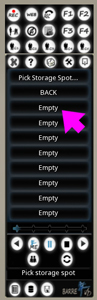
空のデータスロット”Empty”に、"! TEST"という名前のノートカードを読み込ませます。"! TEST"をクリックしてください。

ロードされるとノートカードに書いたアニメーション名がディスプレイに表示されます。
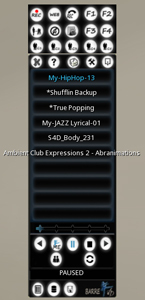
名前をクリックするとそのダンスを踊ります。もちろん、HUDの中にそのアニメーションが入って無ければ作動しません。ノートカードは空いているスロットの数だけ増やすことができます。読み込んだノートカードを選ぶには"OREO"ボタンを押してください。

これを押して選択することで、HUDに読み込まれているノートの情報を素早く表示することができます。
シーケンスSEQUENCES
「 | 」で区切って数字を入れることで、アニメーションのタイマーを入れることができます。何秒間そのアニメを動かすかという指定です。
My-HipHop-13|20
*Shufflin Backup|24.1
*True Popping|24.1
My-JAZZ Lyrical-01|21.69
Ambient Club Expressions 2 - Abranimations

My-HipHop-13を20秒間踊った後に*Shufflin Backupを24.1秒間踊り、次に続きます。最後のアニメにはタイマーを指定していないので、停止ボタンを押すまで踊り続けます。
つづく
Posted by IMAGE PR at
16:52
│Barre Dance HUD
Barre Dance HUDの使い方
2017年01月13日
BarreとはアバターにダンスをさせることのできるHUDです。自分はもちろんのこと、一つで複数のアバターにシンクロダンスをさせることや、グループごとに分けて異なったダンスを踊らすこともできる高機能HUDです。スクリプトの負荷なども考えられており、知れば知るほど優れたダンスHUDです。

セツナは今までHUDDLES EZ Animatorを使っていましたが、何故いまBarreなのかというと、HUDDLES EZ Animatorの販売が終了してしまったようだからです。昔からあるツールなのでスクリプトの形式が古いからとかそんな憶測もあるようですが・・・?_?とりあえずもう売っていないのです。HUDDLES EZ Animatorに変わるツール、それで探してみたところ、使い方が似ているのがBarreでした。英語なのでなかなか取っつき難いですが、Barreは海外で圧倒的に支持があるツールなので信用できます。HUDDLES EZ Animatorを持っているのならBarreを使う必要ないじゃないかと思いますが、新しくダンスを始める新人ちゃん達のためにも覚えなくちゃなのです!w
マクロを書き換えないといけない部分はありますが、一演目まるまる移植も成功したので、使えるツールであると確信しています。簡単なマクロならばコンバートする方法もあります。自分への覚書と、新たに始める人のために使い方を書いていこうと思います。興味のある方は参考にしてください^^ 本家のサイトはhttp://www.barrehud.com/です。
Barreを始める前に注意事項
*スクリプトの実行、HUDをREZできる場所にいることを確認してください。
*Barreにはアニメーションは付属していません。アニメーションを購入するか、自分の持っているアニメーションを使います。
*アニメーションはコピー可のみを購入することをオススメします。Second Lifeが不具合でHUDが消失してしまう場合があります。
Barre Dance HUDの購入はこちら
https://marketplace.secondlife.com/p/Barre-Dance-HUD/3852604
簡単!とりあえず使って、踊ってみよう
箱をタッチして取り出し、イベントリに入れてください。
イベントリの中からBarre Dance HUDを見つけてください。
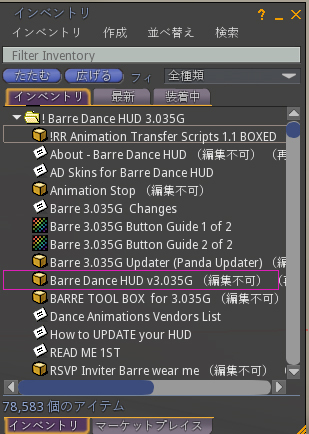
Barre Dance HUDを地面にREZして、イベントリにあるアニメーションをHUDの中身にほりこんでください。

アニメを入れたらテイクして身に着けてください。
ダイアログが出ますが、正しく配置されてるかどうかを聞かれているだけなので、YesかNoか無視で。

[ME Button]ボタンをアクティブにしてください。Barreの「ME」はHUDDLES EZ Animatorの「Me」とは異なり、自分にダンスを招待するボタンです。
これがアクティブでないと自分が踊りだしません。

[List Button]ボタンを押してください。
HUDに入れたアニメのリストが出てきます。これをタッチすることで踊りたいアニメを踊ることができます。

[Invite/Partner Button]ボタンを押してください。他の人をダンスに誘うための招待ボタンです。
誘われた人は受け入れボタンを押してください。

Barreで便利なのは、一人ずつ名前を選ぶだけでなくAll Inviteで近くにいる人みんなにダンスを招待できるところです。多くの人を招待するダンスマスターさんには便利ですね!
・HUDに表示される[ALL INVITE]で周辺にいる人すべてにダンスの誘導を送ります。
・96メートル以内のアバターをスキャンして16人までアバターがリストされるので、招待したい人を選べます。表示されない場合は近くまで寄ってください。
※Barreのデフォルトでは8人のダンサーしか誘えません。
8人以上ダンスに迎えたい場合は BARRE TOOL BOX を使いスロットを増やす必要があります。
[Pause Button]を押すことで、アニメを停止させることができます。

[Stop Button]を押すことで、アニメの誘導を切ります。
HUDのリストに表示されたダンサー、またはStop All ですべての誘導を切ることができます。

これでとりあえず、Barreを使って踊ること、停止することができたと思います。
BARRE TOOL BOXを使ってダンススロットを増やそうかな?
デフォルトでは8人までしか踊れないようですが、クラブのダンスマスターなどは多くの人をダンスに招待します。もっと沢山の人と踊りたい方はダンススロットを増やす必要があります。
1、BARRE TOOL BOXをREZしたらパンダちゃんが現れます。
2、隣に Barre Dance HUD を4m以内にREZしてください。

3、パンダちゃんをタッチしてダイアログをだします。

4、Dance SlotsとStorage Slotsを必要な数だけ増やします。
試しに50スロットにしてみたら3分くらいかかりました。気長に待ちましょう。
当たり前のことですが、増やしただけスクリプトは増え、サーバーへの負担は重たくなります。
むやみやたらに増やさないほうがいいですので気をつけて下さい。現実的HUDで同期させられるダンサーは約65~70人らしいです。
ソロで踊るダンサーさんならば、負荷軽減のためにダンサースロットは1でいいですね。
ダンススロットの数と同じようにStorage Slots数を無駄に増やさないように気を付けてください。ノートカードを何枚読み込ませたいかというようなことです。
※スロットを増やすことでHUDはリセットされますがどちらも後から増やすことができます。
つづく
※HUDDLES EZ Animatorまだ売ってるよ!と、ご存知のかたは教えてください。Barreは優れたHUDですが、マクロの書き方が楽なのはHUDDLES EZ Animatorなので、使えるうちはこちらもとことん使うつもりでいます。ダンスマスターさんにはBarreの方が機能がそろっているので、乗り換えても損はないと思います。
Barre Dance HUDの使い方 ②ノートカード
Barre Dance HUDの使い方 ③ランダムモード
Barre Dance HUDの使い方 ④ツールボタン
Barre Dance HUDの使い方 ⑤アニメーションの転送
Barre Dance HUDの使い方 ⑥マクロ
Barre Dance HUDの使い方 ⑦グループで踊る
Barre Dance HUDの使い方 ⑧グループマクロ
Barre Dance HUDの使い方 ⑨レコーダー
Barre Dance HUDの使い方 ⑩いろいろ

セツナは今までHUDDLES EZ Animatorを使っていましたが、何故いまBarreなのかというと、HUDDLES EZ Animatorの販売が終了してしまったようだからです。昔からあるツールなのでスクリプトの形式が古いからとかそんな憶測もあるようですが・・・?_?とりあえずもう売っていないのです。HUDDLES EZ Animatorに変わるツール、それで探してみたところ、使い方が似ているのがBarreでした。英語なのでなかなか取っつき難いですが、Barreは海外で圧倒的に支持があるツールなので信用できます。HUDDLES EZ Animatorを持っているのならBarreを使う必要ないじゃないかと思いますが、新しくダンスを始める新人ちゃん達のためにも覚えなくちゃなのです!w
マクロを書き換えないといけない部分はありますが、一演目まるまる移植も成功したので、使えるツールであると確信しています。簡単なマクロならばコンバートする方法もあります。自分への覚書と、新たに始める人のために使い方を書いていこうと思います。興味のある方は参考にしてください^^ 本家のサイトはhttp://www.barrehud.com/です。
Barreを始める前に注意事項
*スクリプトの実行、HUDをREZできる場所にいることを確認してください。
*Barreにはアニメーションは付属していません。アニメーションを購入するか、自分の持っているアニメーションを使います。
*アニメーションはコピー可のみを購入することをオススメします。Second Lifeが不具合でHUDが消失してしまう場合があります。
Barre Dance HUDの購入はこちら
https://marketplace.secondlife.com/p/Barre-Dance-HUD/3852604
簡単!とりあえず使って、踊ってみよう
箱をタッチして取り出し、イベントリに入れてください。
イベントリの中からBarre Dance HUDを見つけてください。
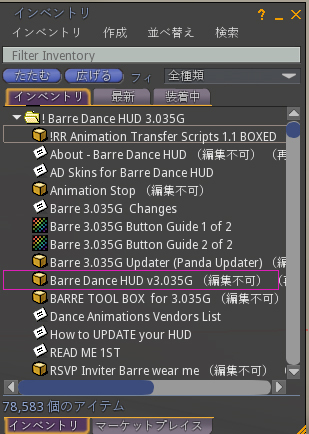
Barre Dance HUDを地面にREZして、イベントリにあるアニメーションをHUDの中身にほりこんでください。

アニメを入れたらテイクして身に着けてください。
ダイアログが出ますが、正しく配置されてるかどうかを聞かれているだけなので、YesかNoか無視で。

[ME Button]ボタンをアクティブにしてください。Barreの「ME」はHUDDLES EZ Animatorの「Me」とは異なり、自分にダンスを招待するボタンです。
これがアクティブでないと自分が踊りだしません。

[List Button]ボタンを押してください。
HUDに入れたアニメのリストが出てきます。これをタッチすることで踊りたいアニメを踊ることができます。

[Invite/Partner Button]ボタンを押してください。他の人をダンスに誘うための招待ボタンです。
誘われた人は受け入れボタンを押してください。

Barreで便利なのは、一人ずつ名前を選ぶだけでなくAll Inviteで近くにいる人みんなにダンスを招待できるところです。多くの人を招待するダンスマスターさんには便利ですね!
・HUDに表示される[ALL INVITE]で周辺にいる人すべてにダンスの誘導を送ります。
・96メートル以内のアバターをスキャンして16人までアバターがリストされるので、招待したい人を選べます。表示されない場合は近くまで寄ってください。
※Barreのデフォルトでは8人のダンサーしか誘えません。
8人以上ダンスに迎えたい場合は BARRE TOOL BOX を使いスロットを増やす必要があります。
[Pause Button]を押すことで、アニメを停止させることができます。

[Stop Button]を押すことで、アニメの誘導を切ります。
HUDのリストに表示されたダンサー、またはStop All ですべての誘導を切ることができます。

これでとりあえず、Barreを使って踊ること、停止することができたと思います。
BARRE TOOL BOXを使ってダンススロットを増やそうかな?
デフォルトでは8人までしか踊れないようですが、クラブのダンスマスターなどは多くの人をダンスに招待します。もっと沢山の人と踊りたい方はダンススロットを増やす必要があります。
1、BARRE TOOL BOXをREZしたらパンダちゃんが現れます。
2、隣に Barre Dance HUD を4m以内にREZしてください。

3、パンダちゃんをタッチしてダイアログをだします。

4、Dance SlotsとStorage Slotsを必要な数だけ増やします。
試しに50スロットにしてみたら3分くらいかかりました。気長に待ちましょう。
当たり前のことですが、増やしただけスクリプトは増え、サーバーへの負担は重たくなります。
むやみやたらに増やさないほうがいいですので気をつけて下さい。現実的HUDで同期させられるダンサーは約65~70人らしいです。
ソロで踊るダンサーさんならば、負荷軽減のためにダンサースロットは1でいいですね。
ダンススロットの数と同じようにStorage Slots数を無駄に増やさないように気を付けてください。ノートカードを何枚読み込ませたいかというようなことです。
※スロットを増やすことでHUDはリセットされますがどちらも後から増やすことができます。
つづく
※HUDDLES EZ Animatorまだ売ってるよ!と、ご存知のかたは教えてください。Barreは優れたHUDですが、マクロの書き方が楽なのはHUDDLES EZ Animatorなので、使えるうちはこちらもとことん使うつもりでいます。ダンスマスターさんにはBarreの方が機能がそろっているので、乗り換えても損はないと思います。
Barre Dance HUDの使い方 ②ノートカード
Barre Dance HUDの使い方 ③ランダムモード
Barre Dance HUDの使い方 ④ツールボタン
Barre Dance HUDの使い方 ⑤アニメーションの転送
Barre Dance HUDの使い方 ⑥マクロ
Barre Dance HUDの使い方 ⑦グループで踊る
Barre Dance HUDの使い方 ⑧グループマクロ
Barre Dance HUDの使い方 ⑨レコーダー
Barre Dance HUDの使い方 ⑩いろいろ
Posted by IMAGE PR at
21:33
│Barre Dance HUD
